Spotify 應用程序有很多好處和優勢,高級和免費帳戶所有者都可以享受。 這提供了種類繁多、類型多樣的曲目,甚至在全球範圍內以不同的語言提供。 然而,有時,有報導稱,由於音樂不可用等常見問題以及這個 - 無法播放曲目。 Spotify 不會播放本地文件.
那你必須做什麼? 或許,如果你是這個行業的新手,你的腦海中會有很多想法。 請注意,在嘗試網絡上的一項建議之前,您必須首先檢查該解決方案的有效性以及它是否會產生預期的結果——它能否解決問題?
本文的主要議程實際上是提供有關如何解決此問題的想法“Spotify 不會播放本地文件”的問題。 自從 Spotify 應用程序具有此功能,允許用戶 上傳本地歌曲 並離線播放(甚至在相同的 WiFi 連接下從您的手機同步到您的 PC), Spotify 訂閱者可以輕鬆導入他們喜歡的本地文件,並通過應用程序流式傳輸這些文件。
然而,也有一些人正面臨這種“Spotify 不會播放本地文件”的問題。 因此,為了減輕負擔,我們將在文章的下一部分中討論基本修復。
內容指南 第 1 部分。如何將本地文件上傳到 Spotify?部分2。 怎麼修 Spotify 不會播放本地文件問題?第 3 部分。最佳解決方案:播放 Spotify 離線本地文件部分4。 摘要
正如您可能已經讀到的那樣,有一個優點可以讓 Spotify 用戶將本地文件上傳到應用程序以進行流式傳輸。 所以,如果您的曲目僅僅因為某些原因而無法訪問 Spotify 限制,但您想添加到您的 Spotify 您想要流式傳輸的收藏夾或原始錄音,在應用程序上導入是必經之路。 但這容易做到嗎?
在查看“Spotify 無法播放本地文件”的問題可以完全解決,我們將深入研究使用您的PC和移動設備首先上傳本地文件的過程。
您可以輕鬆地將本地文件上傳到您的個人計算機上。 在此之前,您需要在“設置”中啟用本地文件。 為此,您只需按照以下步驟操作即可。
1. 通過 Spotify 在您桌面上的應用程序,在您的帳戶名稱旁邊,您會看到一個向下箭頭符號。 單擊此選項,然後從顯示的選項中單擊“設置”菜單。
2. 您必須向下滾動才能看到“本地文件”部分。
3. 您需要打開“顯示本地文件”按鈕。
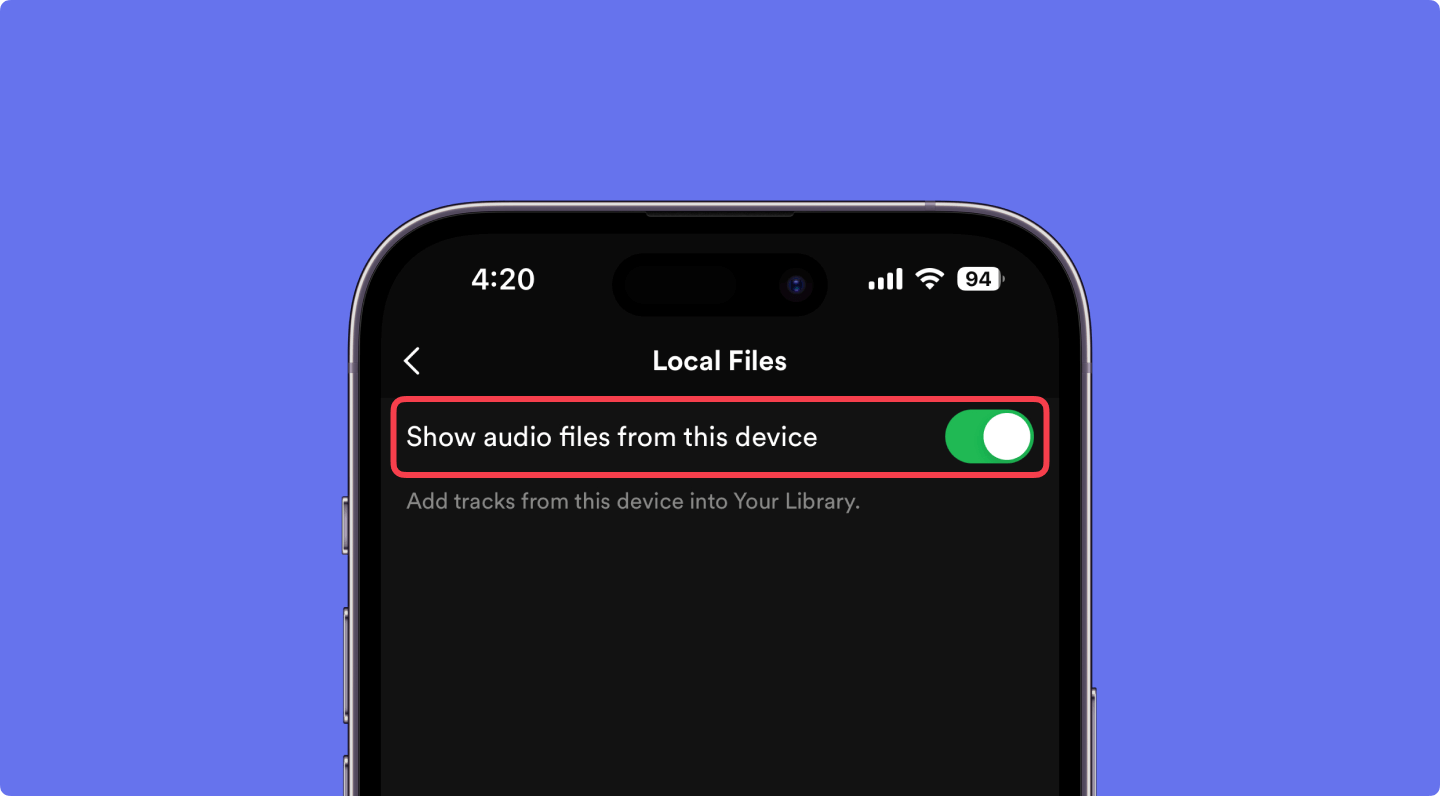
4. 接下來是選擇您要使用的音樂源 Spotify 應用。 默認情況下,該應用程序將自動使用“下載和音樂庫”文件夾。 現在,如果您使用另一個位置作為本地文件的存儲,您只需單擊“添加源”選項並選擇包含您的音樂文件的文件夾。
5. 執行此操作後,應該已經可以看到左側導航窗格中的“本地文件”。 要訪問它,只需單擊它並選擇您想听的音樂。
除此之外,您還可以將這些本機檔案新增至您最喜愛的播放清單中,並以與您擁有的常規曲目相同的方式進行串流傳輸。另請注意,您只能匯入 MP4 格式的曲目, MP3和 M4P 文件 (在 Spotify 應用程序)。 如果你想上傳非這三種格式的文件,那麼你需要先轉換它們(你可以參考第三部分作為轉換指南)。
除了具有從 PC 添加本地文件的優勢外,您還可以使用移動設備添加這些文件。 但是,請記住,只有當您擁有 高級 Spotify 帳戶。 在這裡,我們將教您如何使用 iPhone 或 Android 手機進行操作。
實際上,您無法直接通過 iPhone 上傳本地文件。 您必須執行一些額外的步驟。
1。 打開你的 Spotify 應用程序。
2. 在您的應用程序上,單擊設備屏幕頂部區域的齒輪狀圖標 - “設置”。
3. 向下滾動,直到看到“本地文件”按鈕。
4. 您需要啟用“本地音頻文件”選項(綠色表示該過程已完成)。
5. 您必須通過點擊“庫”菜單打開包含您想要播放的本地文件的播放列表來定位本地文件。
6. 看到播放列表後,只需下載整個(因為該應用程序不允許您逐一下載歌曲)。
現在,如果您使用的是 Android 手機,您也可以收聽本地文件,但您必須通過個人計算機插入曲目。 您必須按照最初提到的嘗試通過 PC 導入時執行的相同步驟,然後再繼續執行以下步驟。
為確保該過程正常進行,請確保您的 PC 和 Android 設備都連接到同一個 Wi-Fi 網絡。
一旦您可以在任何設備上訪問本地文件,您就可以隨時自由收聽它們。 但是,如果突然之間,“Spotify 不會播放本地文件”的問題? 您必須做什麼才能繼續流式傳輸?
當。。。的時候 ”Spotify 不會播放本地文件”問題時,您必須知道有一些簡單的事情可以作為您可以檢查的即時解決方案。 並且,這是這些簡單修復的列表。
1. 導致“Spotify 不會播放本地文件”問題是互聯網連接。 因此,您必須查看您使用的移動設備和您的 PC 是否都連接到同一網絡。
2.此外,您必須驗證您是否使用相同的 Spotify 正在使用的兩個設備上的帳戶。
3. 嘗試檢查是否有可用的更新 Spotify 應用。 如果有,只需進行安裝即可。
4. 兩個設備的固件也應該有更新的版本。
5.如果您看不到您手機上的不可用的本地歌曲 Spotify 應用程序,您可以通過前往“設置”菜單然後“顯示選項”然後前往“在播放列表中顯示不可用的歌曲”來檢查這些。 看到這些項目後,通過相同的過程再次導入這些項目。
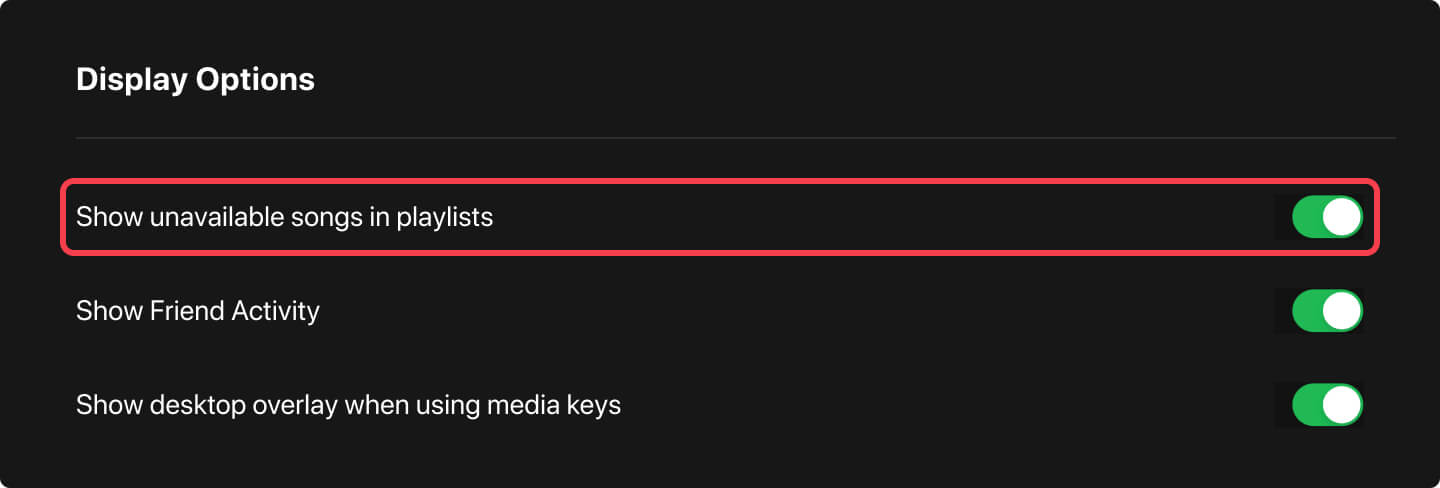
6.您還必須嘗試刪除您的緩存 Spotify 移動應用。 為此,只需進入“設置”部分,然後查找“存儲”,然後查找“刪除緩存”。 這樣做之後,流式緩存將被刪除並清除。
接下來要做的是前往包含本地歌曲的播放列表,然後再次勾選“下載”按鈕以再次提供這些歌曲。 這些將在一段時間後準備好再次流式傳輸。
現在,如果這六個項目不起作用怎麼辦? 如果你還有這個“Spotify 不會播放本地文件”的問題? 你還有什麼其他選擇?
如果“Spotify 無法播放本地文件”問題在嘗試了所有可用的修復後仍然存在? 你還能做什麼?
如果本地文件仍然無法通過 Spotify 應用程序,為什麼不讓那些與 Spotify 離線跟踪? 即使您沒有或擁有高級帳戶,這也將起作用。 你只需要向這個偉大的第三方應用程序尋求幫助, DumpMedia Spotify Music Converter.
該應用程序非常有能力 去除 Spotify 歌曲的 DRM 保護. 這還可以在下載曲目之前將曲目轉換為您想要的格式(用於離線流媒體目的),同時保持質量甚至原始信息。 轉換和下載階段也太短了,因為該應用程序的處理速度比其他應用程序快 4 倍。
那麼,你怎麼能用這個呢? 這很簡單!
要在 PC 上安裝該應用程序,您需要完成一些操作。 完成這些並獲得 Spotify 要轉換的歌曲已添加到平台。 一堆可以一次處理,因此您可以添加任意數量。

從可用格式中,通過“將所有任務轉換為:”選項,選擇一種您希望將文件轉換為的格式。

一旦“轉換”按鈕被選中,轉換過程就會發生。

如果你繼續遇到“Spotify 不會播放本地文件”問題到現在為止,你不能太依賴基本修復(儘管大多數時候,這些修復也有效)並嘗試轉向另一個選項,當然,這個選項更好 –使用 DumpMedi 等應用程序 Spotify Music Converter.
無論您認為哪種選擇更好,都可以嘗試一下,如果體驗是好是壞,請通過在下面的部分發表評論與其他人分享。
